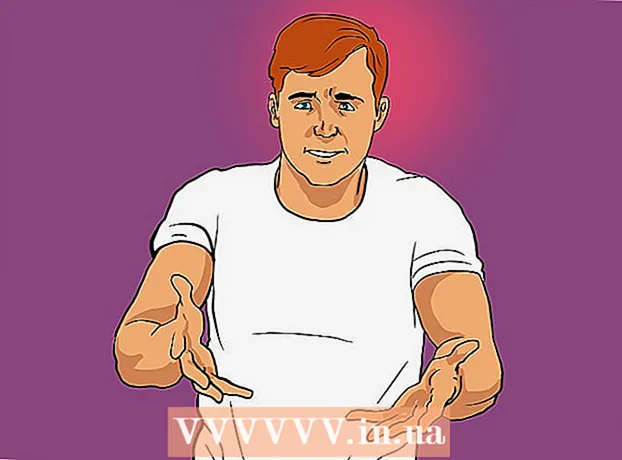مؤلف:
Helen Garcia
تاريخ الخلق:
14 أبريل 2021
تاريخ التحديث:
1 تموز 2024

المحتوى
إدارة إعدادات حساب Yahoo! يساعدك على تغيير معلومات تسجيل الدخول إلى حسابك وتعديل ملف التعريف الخاص بك. ستوجهك هذه المقالة إلى كيفية إدارة Yahoo! مباشرة من صندوق البريد الإلكتروني الخاص بك.
خطوات
جزء 1 من 2: فتح الإعدادات
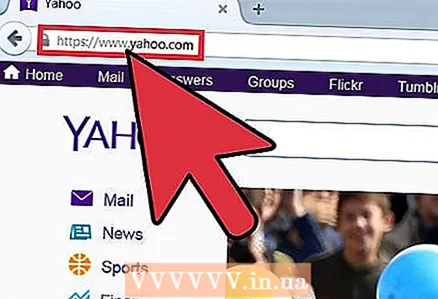 1 قم بتشغيل متصفحك وانتقل إلى www.yahoo.com.
1 قم بتشغيل متصفحك وانتقل إلى www.yahoo.com. 2 قم بتسجيل الدخول إلى موقع Yahoo!... للقيام بذلك ، انقر فوق "بريد" (أعلى اليمين).
2 قم بتسجيل الدخول إلى موقع Yahoo!... للقيام بذلك ، انقر فوق "بريد" (أعلى اليمين). - أدخل اسم المستخدم وكلمة المرور الخاصة بك.
- انقر فوق "تسجيل الدخول" لفتح صندوق البريد الخاص بك.
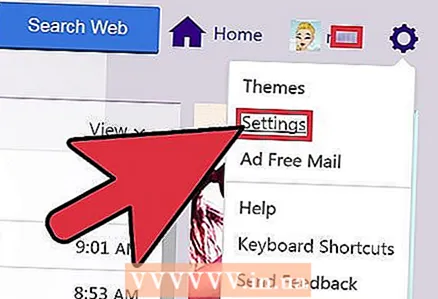 3 في الجزء العلوي الأيمن ، انقر فوق رمز الترس. في القائمة التي تفتح ، انقر على "الإعدادات".
3 في الجزء العلوي الأيمن ، انقر فوق رمز الترس. في القائمة التي تفتح ، انقر على "الإعدادات".  4 انقر فوق "حسابات" في الجزء الأيمن. يتم عرض إعدادات الحساب في الجزء الأيمن.
4 انقر فوق "حسابات" في الجزء الأيمن. يتم عرض إعدادات الحساب في الجزء الأيمن.
جزء 2 من 2: إدارة إعدادات الحساب
 1 القسم الأول من الإعدادات هو "حساب Yahoo". يعرض هذا القسم عنوان بريدك الإلكتروني والروابط التالية:
1 القسم الأول من الإعدادات هو "حساب Yahoo". يعرض هذا القسم عنوان بريدك الإلكتروني والروابط التالية: - قم بتغيير كلمة المرور الخاصة بك - انقر فوق هذا الارتباط لتغيير كلمة المرور الخاصة بك.
- "عرض ملفك الشخصي على Yahoo" - انقر فوق هذا الارتباط لعرض ملف Yahoo! الملف الشخصي.
- "تحرير معلومات حسابك" - انقر فوق هذا الارتباط لتعديل معلومات حسابك.
 2 القسم الثاني من الإعدادات هو "عنوان بريد إلكتروني إضافي". هنا يمكنك إضافة عنوان بريد إلكتروني إضافي ببساطة عن طريق النقر فوق الارتباط "إنشاء عنوان بريد إلكتروني إضافي".
2 القسم الثاني من الإعدادات هو "عنوان بريد إلكتروني إضافي". هنا يمكنك إضافة عنوان بريد إلكتروني إضافي ببساطة عن طريق النقر فوق الارتباط "إنشاء عنوان بريد إلكتروني إضافي".  3 القسم الثالث من الإعدادات هو "الحسابات". هنا يمكنك تكوين إرسال الرسائل واستلامها من خدمات البريد الأخرى. للقيام بذلك ، انقر فوق "إضافة". ستفتح نافذة بثلاثة أسطر نصية ("اسم الإرسال" ، "عنوان البريد الإلكتروني" ، "الوصف").
3 القسم الثالث من الإعدادات هو "الحسابات". هنا يمكنك تكوين إرسال الرسائل واستلامها من خدمات البريد الأخرى. للقيام بذلك ، انقر فوق "إضافة". ستفتح نافذة بثلاثة أسطر نصية ("اسم الإرسال" ، "عنوان البريد الإلكتروني" ، "الوصف"). - لإدخال معلومات على خط ما ، ما عليك سوى النقر فوقه.
- انقر فوق "حفظ" لحفظ التغييرات الخاصة بك.
 4 القسم الرابع من الإعدادات هو "حساب الإرسال الافتراضي". هنا يمكنك تعيين عنوان البريد الإلكتروني الذي سيتم إرسال رسائل البريد الإلكتروني منه بشكل افتراضي. للقيام بذلك ، افتح القائمة وحدد العنوان المناسب (يعمل هذا فقط إذا قمت بإضافة عنوان بريد إلكتروني إضافي).
4 القسم الرابع من الإعدادات هو "حساب الإرسال الافتراضي". هنا يمكنك تعيين عنوان البريد الإلكتروني الذي سيتم إرسال رسائل البريد الإلكتروني منه بشكل افتراضي. للقيام بذلك ، افتح القائمة وحدد العنوان المناسب (يعمل هذا فقط إذا قمت بإضافة عنوان بريد إلكتروني إضافي).  5 احفظ التغييرات بالنقر على "حفظ".
5 احفظ التغييرات بالنقر على "حفظ".
نصائح
- في الجزء السفلي من نافذة إعدادات الحساب ، يتم عرض معلومات حول المساحة المستخدمة والخالية لصندوق البريد (تمنح Yahoo لكل مستخدم مساحة تبلغ 1 تيرابايت).